Comment installer Windows Essentials et leurs Alternatives sur Windows 10
Windows Essentials, comme nous le savons tous, était une suite d’applications Microsoft passionnantes regroupées. Il avait presque tout ce dont un utilisateur avait besoin pour démarrer avec le système d’exploitation Windows. Cependant, Microsoft a abandonné Windows Essentials en 2012 et a découplé la combinaison en applications autonomes. Bien que les utilisateurs puissent toujours utiliser Windows Essentials sur les anciens systèmes d’exploitation, certaines fonctionnalités sont cassées et ne fonctionnent pas du tout. Donc, si vous cherchez à faire fonctionner Windows Essentials sur la dernière version de Windows 10, vous êtes au bon endroit. Dans cet article, j’ai essayé de déconstruire Windows Essentials et j’ai partagé les étapes pour le faire fonctionner sur Windows 10. En outre, j’ai fourni quelques alternatives aux applications Windows Essentials populaires.
Installez Windows Essentials sur un PC Windows 10
Avant de passer à notre tutoriel, commençons par en apprendre un peu plus sur Windows essentials et discutons de certaines des raisons pour lesquelles Microsoft a déprécié le costume bien-aimé des applications.
Qu’est-il arrivé à Windows Essentials ?
Windows Essentials est sorti en 2006 avec le lancement de Windows XP. Windows Essentials est devenu très populaire car il contenait les applications les plus amusantes et les plus excitantes que Microsoft développait à cette époque. Par exemple, il y avait Live Messenger pour la messagerie instantanée; Galerie de photos pour visualiser et partager des photos; Mail pour la communication par e-mail; le créateur de films très populaire pour créer de superbes films; Live Writer pour les blogs et OneDrive pour télécharger des fichiers sur le cloud.
Cependant, Microsoft a obsolète Windows Essentials en 2012 et il n’est plus en développement. La raison derrière l’arrêt de Windows Essentials est que Microsoft met tout son accent sur Windows 10. À l’heure actuelle, Windows 10 est préinstallé avec des applications modernes ayant des fonctionnalités similaires aux précédentes. Bien qu’il soit compréhensible que Microsoft avance avec des applications modernes, les utilisateurs souhaitent toujours utiliser la suite sans fioritures de Windows Essentials. Donc, si vous souhaitez installer Windows Essentials sur votre PC Windows 10, suivez les étapes de la section ci-dessous.
Étapes pour installer Windows Essentials en 2020
Dans cette section, nous allons apprendre à installer Windows Essentials sur Windows 10. Alors que Windows Essentials est officiellement obsolète, archive.org a archivé la dernière version stable de Windows Essentials 2012. Nous utiliserons la même version pour l’installer sur notre PC Windows 10. Alors voici comment ça se passe.
1. Téléchargez Windows Essentials 2012 à partir d’ici. Cliquez sur « wlsetup- tout.fichier « exe » pour télécharger le fichier d’installation.
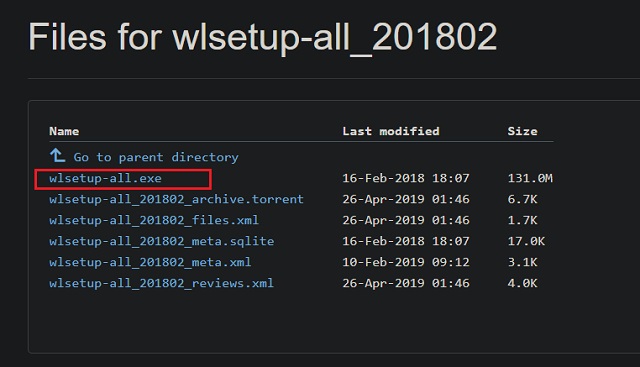
2. Exécutez maintenant le fichier d’installation. C’est un installateur hors ligne, vous n’aurez donc pas besoin d’une connexion Internet. Cependant, si le framework .NET n’est pas mis à jour vers la dernière version sur votre PC, il téléchargera et installera d’abord le framework à partir d’Internet.
3. Après cela, deux options vous seront proposées. Soit pour installer toutes les applications incluses dans Windows Essentials, soit pour choisir les programmes que vous souhaitez installer. Cliquez sur votre choix préféré et continuez.
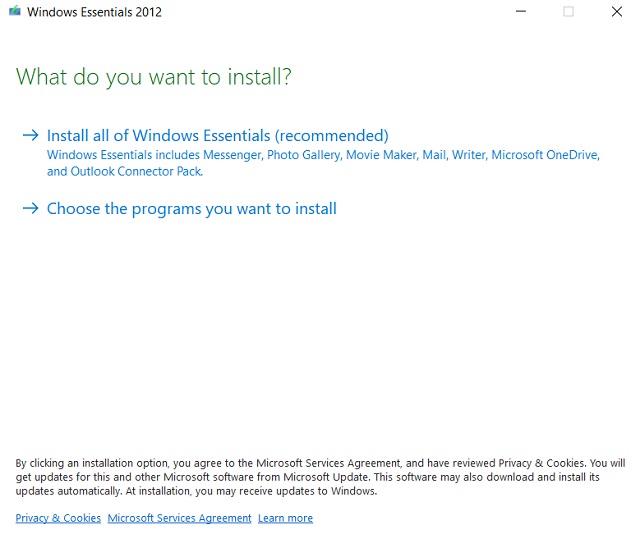
4. Si vous souhaitez choisir les applications, vous trouverez cet écran. Sélectionnez votre choix d’applications et cliquez sur le bouton « Installer ».
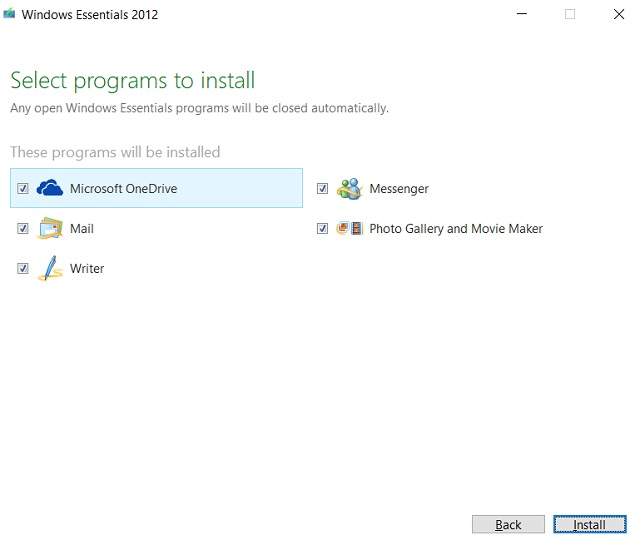
5. Windows Essentials 2012 commencera à installer les programmes sélectionnés. Alors gardez patience car cela prendra un certain temps. Une fois l’installation terminée, cette boîte de dialogue vous sera demandée.
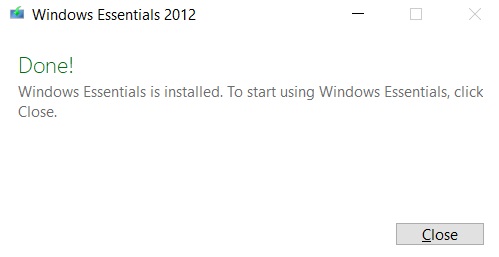
6. Vous pouvez maintenant utiliser les applications Windows Essentials comme vous le souhaitez. Voici Windows Movie Maker fonctionnant sous Windows 10.
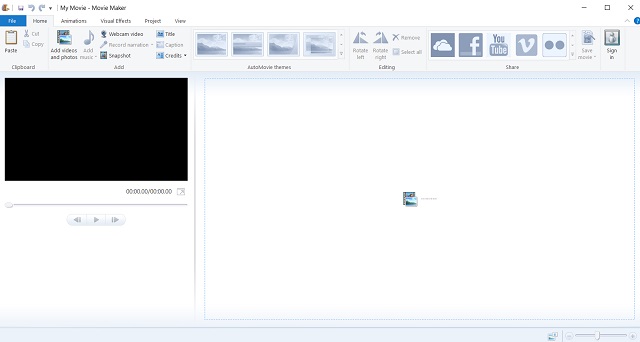
Remarque: Intégration avec divers sites comme Facebook, Vimeo, etc. sont cassés en raison de modifications de l’API. Vous ne pourrez donc pas interagir avec d’autres services directement depuis l’application.
Alternative Windows Essentials
Dans cette section, nous allons connaître toutes les alternatives Windows Essentials. Alors que Windows Essentials était génial, il y a quelques fonctionnalités qui sont cassées en raison des modifications de l’API. En outre, l’interface utilisateur semble datée et ne se marie pas bien avec le langage de conception Windows 10. Quoi qu’il en soit, si vous êtes passé à Windows 10 et que vous souhaitez découvrir une nouvelle suite d’applications pouvant remplacer Windows Essentials, poursuivez votre lecture et découvrez les alternatives.
Windows Movie Maker Alternative – Microsoft Story Remix
Je veux d’abord parler de Windows Movie Maker car c’était l’application la plus populaire parmi toutes les applications Windows Essentials. Pour l’époque, Windows Movie Maker était vraiment génial et riche en fonctionnalités. J’ai adoré créer des courts métrages avec des images, des vidéos et de l’audio synchronisés en arrière-plan. Cependant, avec Windows 10, Microsoft a remplacé Windows Movie Maker par une nouvelle fonctionnalité appelée Microsoft Story Remix. La fonctionnalité fait partie de l’application Photos sur Windows 10 et vous pouvez l’utiliser pour créer de superbes vidéos. Similaire à WMM, vous pouvez importer des images, des vidéos, de l’audio et bien plus encore. En outre, vous avez un nouvel ensemble d’effets 3D, de filtres vidéo et d’effets de transition qui sont vraiment cool et apportent un aspect agréable aux vidéos. Alors que WMM était bon pour son époque, Microsoft Story Remix est une application moderne avec de nouvelles fonctionnalités et améliorations. Tu devrais y jeter un coup d’oeil.
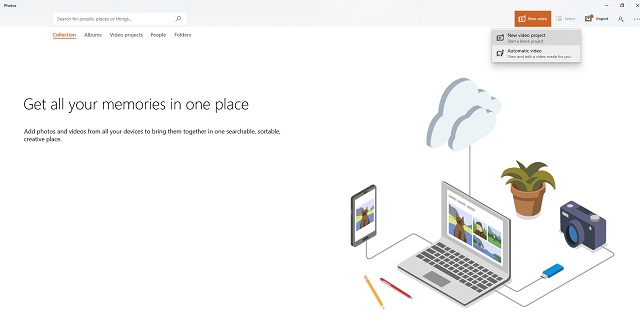
L’application Photos est préinstallée sur Windows 10, recherchez donc des photos et ouvrez-la. Maintenant, cliquez sur « Nouvelle vidéo » dans la barre supérieure pour commencer avec Microsoft Story Remix. Si vous ne trouvez pas l’application Photos, voici le lien direct.
Installer des photos (gratuit)
Windows Live Mail Alternative – Mail
Windows Live Mail était un très bon client de messagerie, mais il y avait quelques problèmes avec la suppression automatique des e-mails. Néanmoins, Windows Live Mail a été remplacé par une application de messagerie moderne sur Windows 10. Il a presque toutes les fonctionnalités de Windows Live Mail et je dirais qu’il apporte une tonne d’améliorations. Du côté positif, il prend en charge les notifications, plusieurs protocoles de messagerie, dispose d’une interface utilisateur agréable et apporte une expérience stable. De plus, le calendrier et les tâches sont désormais intégrés à l’application Mail afin que vous soyez toujours à jour avec votre emploi du temps. Si vous cherchez à remplacer Windows Live Mail, la nouvelle application Mail vaut le coup d’œil.
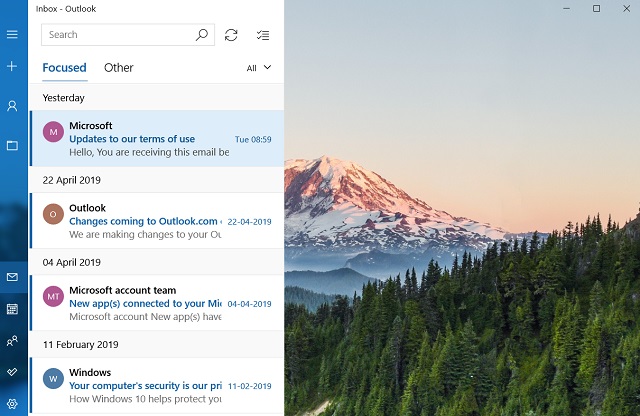
L’application Mail est préinstallée sur Windows 10. Il suffit de rechercher l’application Mail et vous l’aurez. Si vous ne parvenez pas à le trouver, voici le lien direct vers l’application Mail.
Installer le courrier (gratuit)
Alternative à la Galerie de photos Windows – Photos
La galerie de photos Windows était sûrement un point chaud parmi les applications Windows Essentials. Vous pouvez organiser toutes vos photos sur le PC et les éditer sans quitter la fenêtre. Il y avait aussi une option de partage de photos via OneDrive et Facebook. Néanmoins, Windows 10 dispose d’une application Photos autonome qui peut faire tout ce que la galerie de photos Windows pourrait faire. Vous pouvez organiser toutes vos photos et vidéos, créer des albums et les éditer dans une seule application. La grande partie est que l’application Photos peut détecter des visages humains identiques et les organiser dans des dossiers séparés. Il peut également organiser des photos et des vidéos en fonction d’emplacements similaires. Comme vous pouvez le voir, la nouvelle application Photos sur Windows 10 est tout à fait capable et peut être une excellente alternative à la galerie de photos Windows.
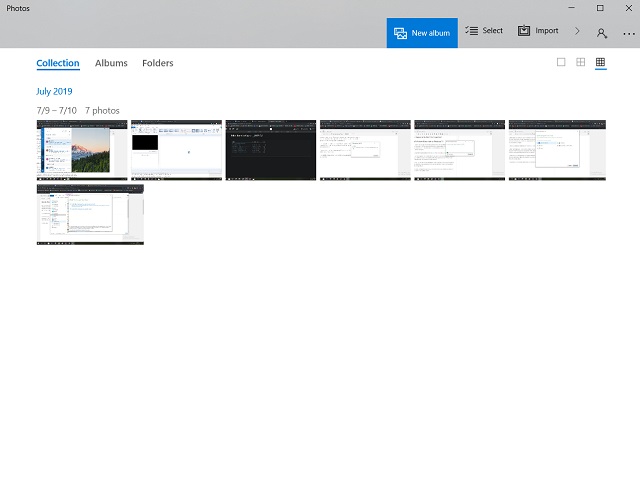
L’application Photos est préinstallée sur Windows 10, alors recherchez-la et vous l’obtiendrez. Si vous ne parvenez pas à le trouver, voici le lien direct pour l’application Photos.
Installer des photos (gratuit)
OneDrive
L’application OneDrive fournie avec Windows Essentials 2012 est obsolète et vous devez utiliser la dernière version de OneDrive sur Windows 10. OneDrive a connu de nombreuses itérations de développement actif et prend désormais en charge la synchronisation transparente sans aucun problème de latence. Vous pouvez télécharger des photos, des fichiers, des dossiers et d’énormes volumes de données instantanément. La grande partie est que toute modification des fichiers locaux est reflétée en temps réel sur le cloud. Donc, pour résumer, si vous utilisez l’ancien OneDrive fourni avec Windows Essentials, vous devez installer la dernière version.
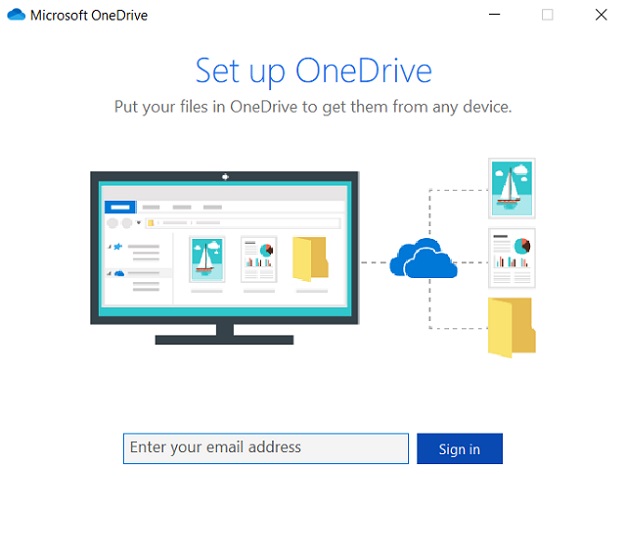
OneDrive est préinstallé sur Windows 10. Quoi qu’il en soit, voici le lien direct pour la dernière version de OneDrive.
Installez OneDrive (Gratuit)
Alternative à la sécurité familiale – Groupe familial
La sécurité familiale faisait partie de Windows Essentials dans Windows 7. Il avait quelques options comme le filtrage Web et l’accès à l’historique des activités des membres de la famille inscrits à Family Safety. Cependant, après 2012, Microsoft a découplé la sécurité familiale du système d’exploitation en un portail unifié sur le Web appelé Family Group. Si vous êtes un parent, vous pouvez accéder à l’historique des activités de vos enfants à partir du tableau de bord du groupe familial. Vous pouvez également définir des limites de temps d’écran, filtrer le contenu, partager votre abonnement Office 365, accéder à la localisation de vos enfants, et bien plus encore. Nous pouvons voir que le nouveau groupe familial est un centre de gestion très robuste pour contrôler et accéder à divers aspects des membres de votre famille. Je vous recommande d’aller avec un groupe familial au lieu de l’application de sécurité familiale limitée.
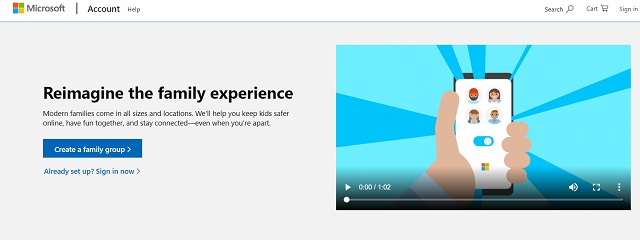
Vous pouvez accéder au tableau de bord du groupe familial sur le Web à partir d’ici.
Windows Live Writer Alternative – Open Live Writer
Windows Live Writer était l’une des applications Windows Essentials les plus populaires pour les blogueurs et les éditeurs. Il a pris en charge de nombreuses plates-formes de blogs, notamment WordPress, Blogger, Squarespace, etc. Pour les écrivains, c’était vraiment une excellente application avec diverses fonctionnalités et une intégration avec de nombreuses plates-formes de blogs. Cependant, Microsoft a choisi d’arrêter Windows Live Writer et il n’existe actuellement aucune alternative officielle sur Windows 10. Mais il n’y a rien à craindre car la fondation .NET a bifurqué Windows Live Writer et créé Open Live Writer. Le nouvel Open Live Writer ressemble et fonctionne très similaire à son ancien prédécesseur. L’intégration avec diverses plates-formes de blogs a été corrigée et vous pouvez maintenant utiliser Open Live Writer sans aucun problème. L’application est disponible sur Microsoft Store afin que vous puissiez facilement la saisir.
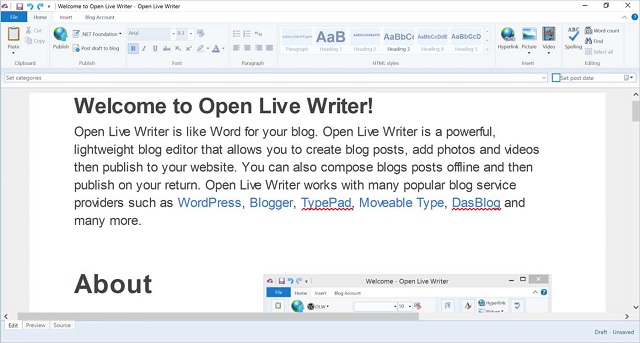
Installez Open Live Writer (Gratuit)
Installez Windows Essentials 2012 et soyez productif
Pour terminer notre article sur Windows Essentials et comment le faire fonctionner sur Windows 10. Cependant, je vous recommande d’opter pour les alternatives comme je l’ai mentionné dans l’article. Les alternatives sont assez bonnes et polies avec des fonctionnalités familières et d’excellentes performances. Mais si vous êtes quelqu’un qui connaît bien l’ancienne interface et les fonctionnalités, vous pouvez très bien installer toutes les applications Windows Essentials sur votre PC. N’oubliez pas non plus de consulter notre liste des meilleures applications Windows 10. Vous y découvrirez de nouvelles applications. Donc, pour conclure, si vous avez aimé l’article et que vous souhaitez partager vos réflexions sur Windows Essentials, commentez ci-dessous et faites-le nous savoir.




